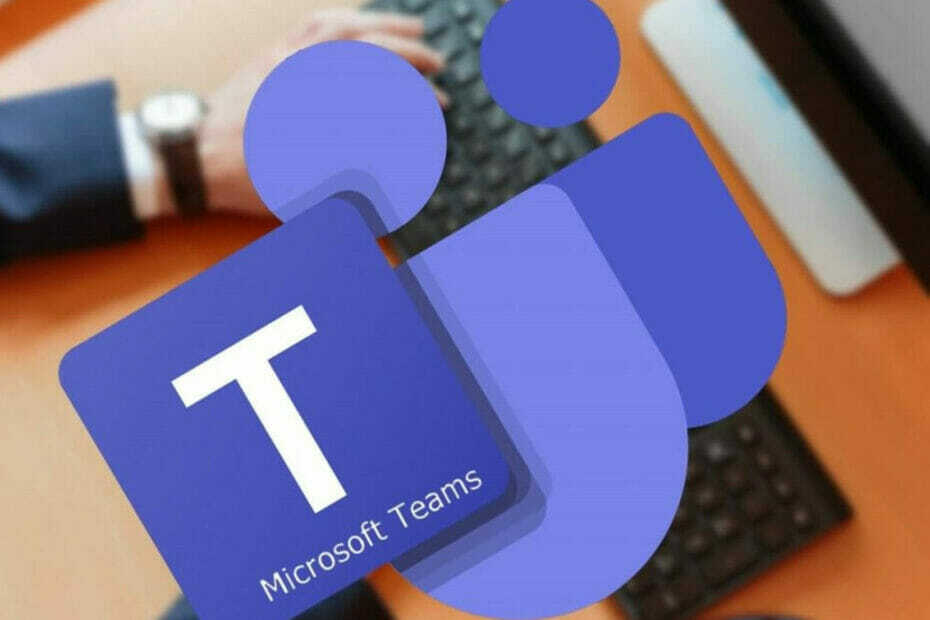- Microsoft Teams es una de las mejores herramientas de lugar de trabajo virtual que las empresas pueden utilizar para comunicarse y colaborar
- Millones de usuarios confían en el chat de Microsoft Teams todos los días para conectarse con sus colegas y clientes.
- Pero si las imágenes de chat no se cargan en Microsoft Teams o aparecen varios errores en la pantalla, siga las instrucciones de esta guía para solucionar este problema
- ¿Está interesado en obtener más información sobre Microsoft Teams? Visita nuestro hub dedicado

Este software mantendrá sus controladores en funcionamiento, lo que lo mantendrá a salvo de errores comunes de la computadora y fallas de hardware. Verifique todos sus controladores ahora en 3 sencillos pasos:
- Descarga DriverFix (archivo de descarga verificado).
- Hacer clic Iniciar escaneo para encontrar todos los controladores problemáticos.
- Hacer clic Actualizar los controladores para conseguir nuevas versiones y evitar averías en el sistema.
- DriverFix ha sido descargado por 0 lectores este mes.
Microsoft Teams es una plataforma de comunicaciones unificadas que se integra con el paquete de productividad de oficina de suscripción a Office 365 de una empresa.
Microsoft Teams proporciona chat en el lugar de trabajo persistente, videoconferencias, almacenamiento de archivos e integración de aplicaciones.
En otras palabras, Microsoft Teams es la versión de Microsoft de una herramienta de colaboración.
Por supuesto, chatear también implica enviar y recibir imágenes, y algunos usuarios han informó que tienen problemas para ver las imágenes en Microsoft Teams
Tengo muchas conversaciones en Teams Channel que se envían a través de dispositivos móviles, lo que permite adjuntar fotos. Aparentemente, hay un cambio en Teams ahora que las fotos adjuntas desaparecieron y no se pueden cargar desde el cliente de escritorio.
Cómo arreglar las imágenes de Microsoft Teams que no se cargan
1. Prueba con un navegador diferente
Microsoft Teams se puede ejecutar en una amplia gama de navegadores, incluidos algunos de los más populares.
Básicamente, puede ejecutarse en cualquier navegador compatible con el sistema operativo. Por cierto, si está buscando un navegador para ejecutar Microsoft Teams, prueba esta alternativa ordenada y segura.
2. Limpia la memoria caché de imágenes de tu navegador
2.1. Google Chrome
- Abrir Google Chrome
- Haga clic en el tres puntos verticales en la esquina superior derecha de su navegador
- Seleccione Historia
- Hacer clic Historia
- En la esquina superior izquierda, haga clic en la opción Eliminar datos de navegación
- Selecciona el Intervalo de tiempo a Todo el tiempo
-
Marque las tres opciones, incluidas:
- Historial de navegación,
- Galletas y otros datos del sitio
- Imágenes y archivos en caché
- Haga clic en Borrar datos

2.2. explorador de Internet
- Inicie Internet Explorer.
- prensa control + Cambiar + Del
- prensa control + H
- Haga clic en el Ajustes botón
- Desplácese hacia abajo hasta InternetOpciones y haz clic en él
- Haga clic en el Configuración botón
- Seguir a Historia.
- Tipo 0 en el cuadro Días para mantener las páginas en la historia.
- Hacer clic OK.
- Regrese a Opciones de Internet y presione Botón eliminar
- Ve a la Pestaña de contenido
- Seleccione Configuración de Autocompletar
- Seleccione Eliminar el historial de autocompletar
- Hacer clic Borrar
- Hacer clic OK

2.3. Mozilla Firefox
- Inicie Mozilla Firefox
- Haga clic en el Botón de menú
- Escoger Opciones
- Hacer clic Privacidad y seguridad
- Desplácese hacia abajo hasta Historial, cookies y datos del sitio
- Hacer clic Historia clara para despejar a Todo
- Seleccione el rango de tiempo para borrar el historial
- En el Lista de detalles, marque todas las casillas si desea una eliminación completa.
- Haga clic en el Despejado ahora

¿Estás cansado de usar Microsoft Teams? ¡Prueba una de estas herramientas colaborativas seleccionadas a mano!
3. Intente enviar imágenes desde el cliente de escritorio
Muchos usuarios observaron que la mayoría de los problemas surgen cuando las imágenes en cuestión se envían desde dispositivos móviles.
Las imágenes publicadas desde la aplicación móvil desaparecen en aproximadamente una semana. Hasta ahora, todos los que tienen este problema están usando un iPhone. Es un tamaño de muestra pequeño, pero hasta ahora los usuarios de Android no parecen tener el problema.
Como tal, intente enviar imágenes utilizando el cliente de escritorio de Microsoft Teams siempre que sea posible.
Puedes descargarlo gratis o como parte del Conjunto de Office 365.
¿Sus imágenes también no se cargan en los equipos de Microsoft o conoce alguna solución que nos hayamos perdido?
Háganos saber en la sección de comentarios a continuación.
Preguntas frecuentes
Para compartir una imagen en Microsoft Teams, vaya a Fotos, seleccione la foto que desea publicar y luego haga clic en el icono Compartir. El siguiente paso es seleccionar el canal en el que desea publicar la imagen.
Para descargar imágenes de los chats de Microsoft Teams, seleccione cada imagen una por una y luego haga clic en el botón Descargar ubicado en la esquina derecha de la pantalla.
Las fotos e imágenes de los chats de Microsoft Teams se almacenan en SharePoint en la nube. Lo mismo es válido para archivos adjuntos.